PDFelement 11 使用者指南
-
PDF AI 工具 - Mac 版本
-
開始使用 - Mac 版本
-
打開 PDF - Mac 版本
-
查看 PDF - Mac 版本
-
建立PDF - Mac 版本
-
註釋 PDF - Mac 版本
-
編輯 PDF - Mac 版本
-
合併 PDF - Mac 版本
-
整理 PDF - Mac 版本
-
OCR PDF - Mac 版本
-
轉換 PDF - Mac 版本
-
填寫 PDF - Mac 版本
-
保護和簽署 PDF - Mac 版本
-
列印 PDF - Mac 版本
-
共享PDF - Mac 版本
PDFelement 教程視頻
PDFelement 8 使用者指南
調整註解(注釋)屬性 | PDFelement Mac
精確管理 PDF 註解,不僅能提升文件標註的專業度,更讓後續檢視與協作更有效率。
1. 更改註解屬性
在新增註解或標註之前或之後,您皆可隨時調整其外觀設定。例如,當選擇註解工具後,您可以在右側面板中預先設定註解的顏色與文字字型,然後再進行創建。
若註解已經建立,也能進行後續的外觀調整。只需在「注釋面板」中選取要修改的註解,並透過右側面板變更相關外觀設定即可。
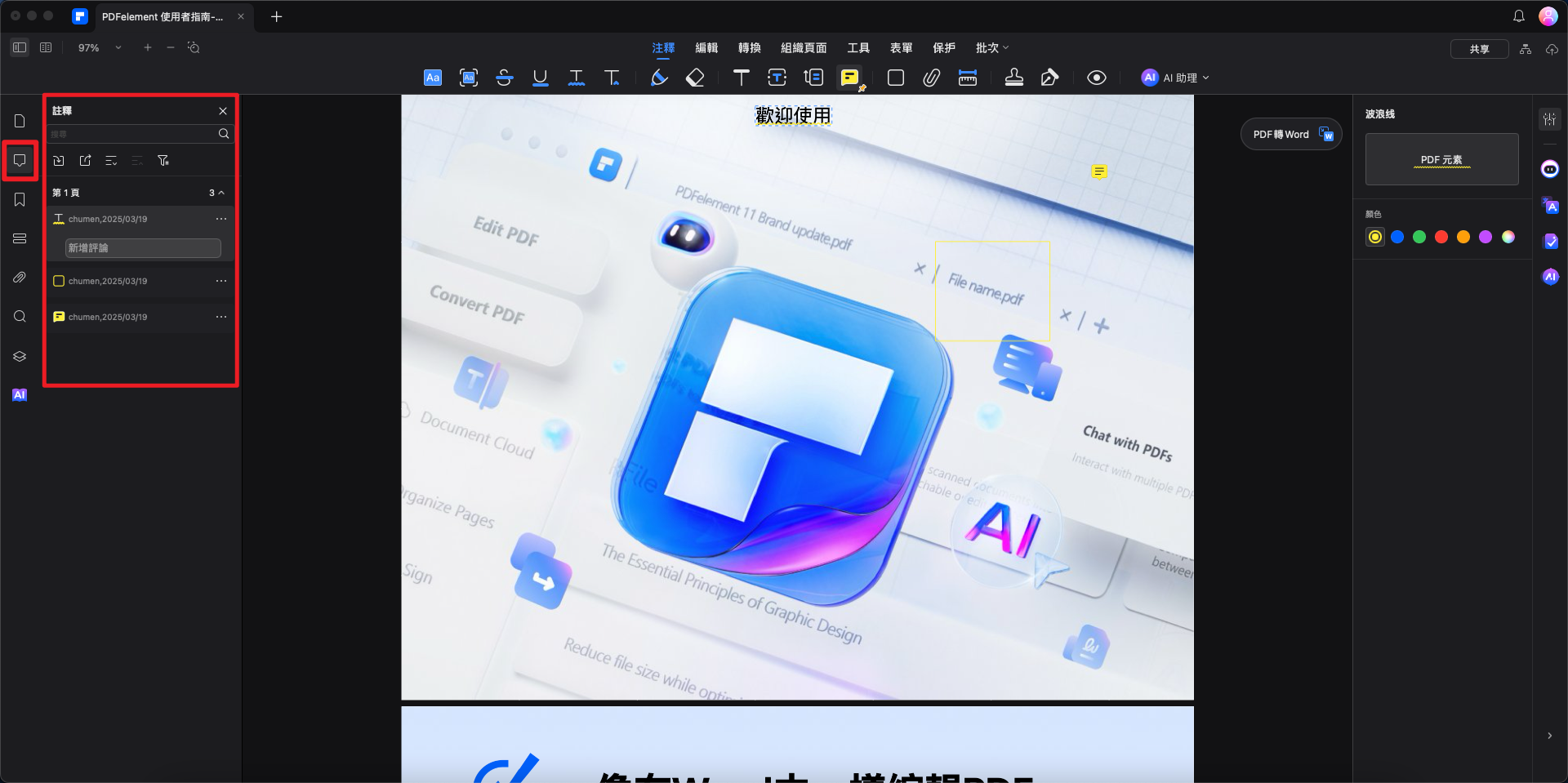
更改註解屬性
2. 更改註解的名稱
PDFelement Mac 版預設會使用您 Mac 上的使用者名稱作為註解的作者名稱。若需更改註解的作者名稱,請依序點按「Wondershare PDFelement > 偏好設定」,接著在「注釋」標籤中修改「作者」名稱即可。
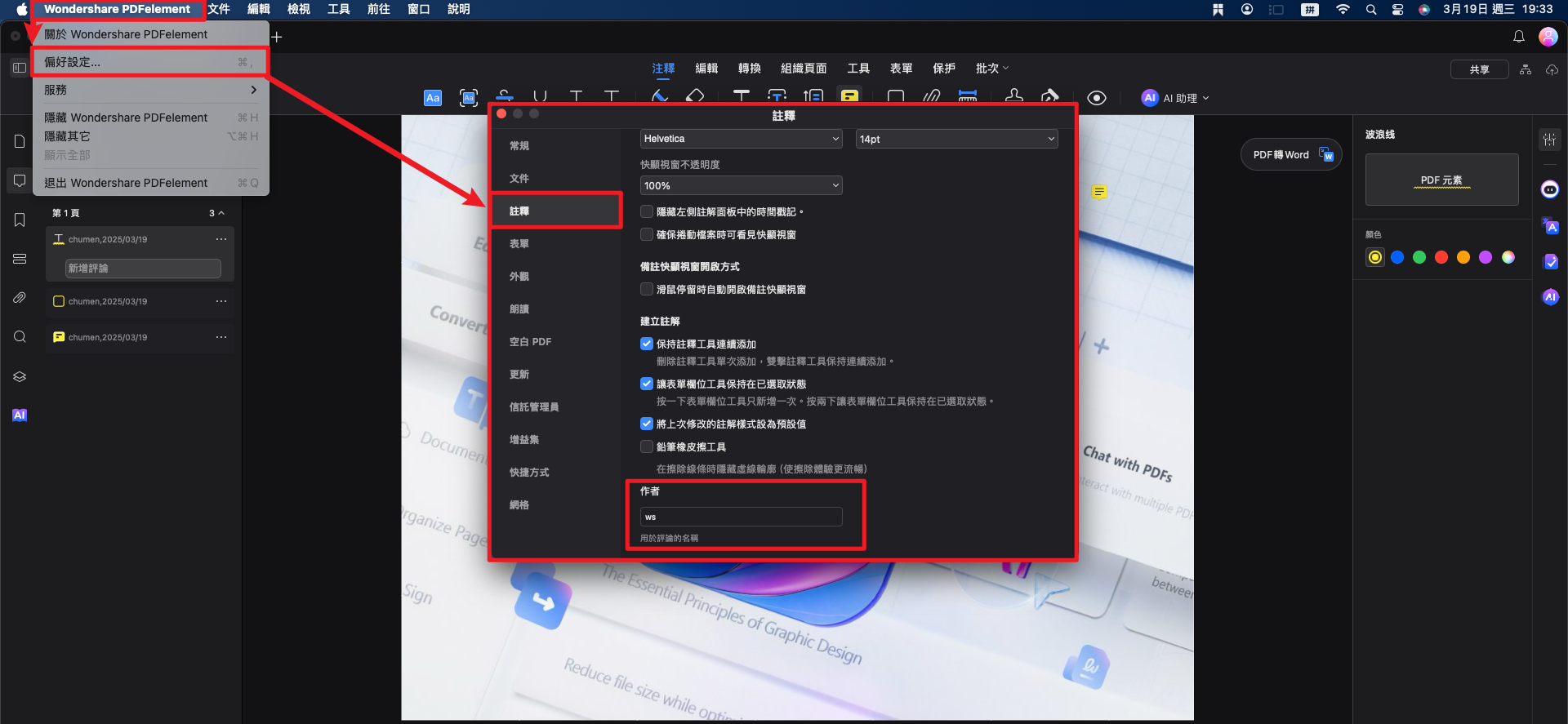
更改註解的名稱


